win7怎么彻底删除收藏夹里的网页
发布时间:2018-08-19 19:25:46 浏览数: 小编:yue
我们在浏览网页的时候,看到一些喜欢的网页时我们会将它收藏起来,下次要再次打开的时候直接点开收藏夹中的相关链接就可以了。不知不觉中收藏夹被填充了很多无用的网页,当我们要将收藏夹里的网页清理掉时。那么,要怎么操作才能彻底删除收藏夹里的网页呢?我们一起去了解下吧!
推荐:win7专业版 www.xitongzu.com/win7/win7zyb/
1.打开IE浏览器,删除“链接”文件夹;
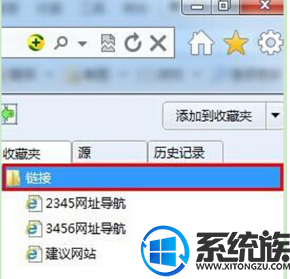
2.按“Win+R”打开“运行”窗口,输入“Regedit”命令后按回车
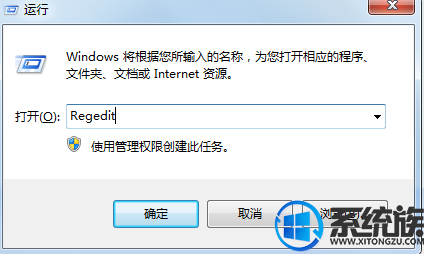
3.在打开的注册表编辑器窗口,顺序依次展开以下注册项HKEY_CURRENT_USER\Software\Microsoft\Internet Explorer\Toolbar
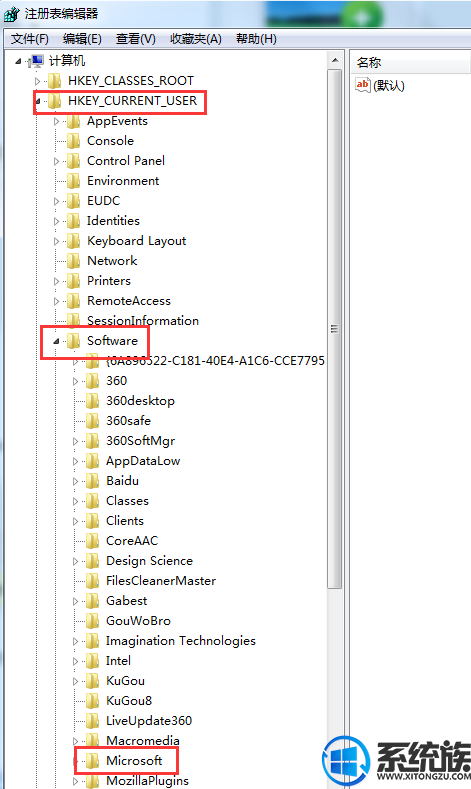
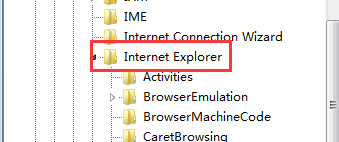
4.在右侧窗口中找到并双击“LinksFolderName”,我这里是已经删除了的,所以没有该项目。

5.在打开的窗口中,将“键值”的“链接”用“空格”替换
6.重启计算机,IE浏览器收藏夹里面的“链接”文件夹就会被系统彻底删除了
以上就是win7系统中彻底删除收藏夹里的网站链接的方法,有需要的用户可以按上述方法进行删除,希望今天的分享能给大家带来帮助
推荐:win7专业版 www.xitongzu.com/win7/win7zyb/
1.打开IE浏览器,删除“链接”文件夹;
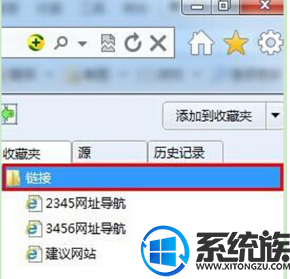
2.按“Win+R”打开“运行”窗口,输入“Regedit”命令后按回车
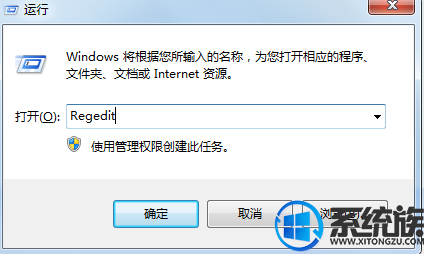
3.在打开的注册表编辑器窗口,顺序依次展开以下注册项HKEY_CURRENT_USER\Software\Microsoft\Internet Explorer\Toolbar
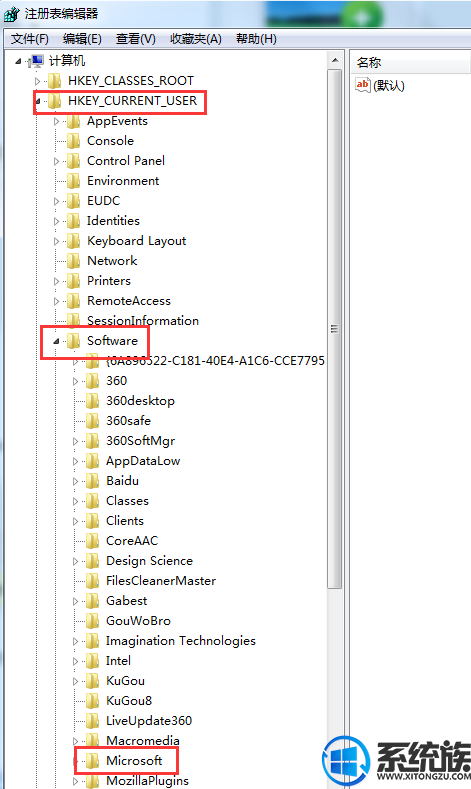
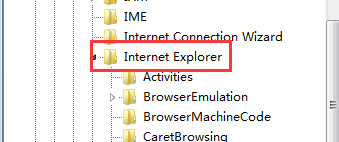
4.在右侧窗口中找到并双击“LinksFolderName”,我这里是已经删除了的,所以没有该项目。

5.在打开的窗口中,将“键值”的“链接”用“空格”替换
6.重启计算机,IE浏览器收藏夹里面的“链接”文件夹就会被系统彻底删除了
以上就是win7系统中彻底删除收藏夹里的网站链接的方法,有需要的用户可以按上述方法进行删除,希望今天的分享能给大家带来帮助


















